Как да настроите Google Public DNS на вашия компютър
DNS , известен още като система за имена на домейни,(Domain Name System) е основен интернет протокол. Можете да го гледате като адресната книга на интернет. Всеки път, когато посетите уебсайт, вашата система извършва DNS търсене. DNS превежда имената на домейни в IP адреси(IP addresses) . DNS търсенето е процесът на съпоставяне на IP адреси със съответните им имена на домейни. Имайте предвид, че това е просто описание на целия процес; това не е цялата история.

По подразбиране вашата система Windows използва DNS сървъра на вашия доставчик на интернет услуги ( ISP ). Вашият местен интернет доставчик(ISP) може да няма най-бързите скорости и затова може да искате да подобрите това. Добрата новина е, че можете да използвате други DNS сървъри. Тази публикация ще ви запознае с Google Public DNS .
Общественият DNS(DNS) на Google е безплатна глобална услуга за разрешаване на система за имена на домейни, която можете да използвате вместо текущия си доставчик на DNS . След като направихме преглед на това как работят DNS сървърите, заслужава да се отбележи, че този сървър играе огромна роля за скоростта на интернет.
Тук идва Google Public DNS . Ако постоянно изпитвате ниска скорост на интернет, може да е време да преминете към този бърз DNS сървър.
Как да настроите Google Public DNS на Windows 10

Настройването на Google Public DNS на вашия компютър е лесно. За да промените DNS(change the DNS) , следвайте ръководството по-долу, за да направите това бързо:
- Първо, щракнете с десния бутон върху иконата за мрежа/свързаност в лентата на задачите
- Изберете Open Network & Internet settings от контекстното меню.
- Изберете Промяна на опциите на адаптера(Change adapter options) от новия прозорец.
- Щракнете с десния бутон(Right-click) върху мрежовия адаптер, който искате да конфигурирате, и изберете Свойства(Properties) .
- От списъка под Тази връзка използва следните елементи(This connection uses the following items) щракнете върху Internet Protocol Version 4 (TCP/IPv4) .
- Когато изберете тази опция, щракнете върху Свойства(Properties) .
- Изберете опцията Използване на следните адреси на DNS сървър(Use the following DNS server addresses) .
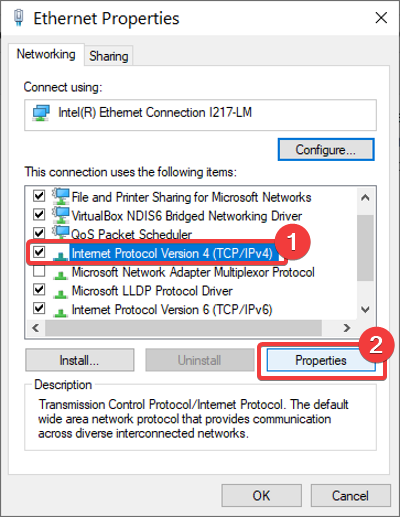
След като направите това, сега въведете следните стойности в полетата по-долу:
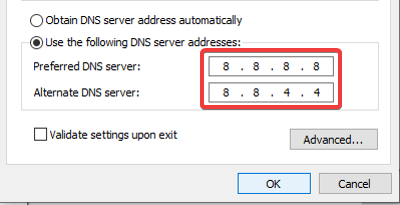
- Предпочитан DNS сървър: (Preferred DNS server: ) 8.8.8.8
- Алтернативен DNS сървър: (Alternate DNS server: ) 8.8.4.4
Натиснете бутона OK , за да запазите конфигурацията. Уверете(Make) се, че сте редактирали адаптера, към който ще се свържете.
Ако сте маниак и харесвате сложни неща, разгледайте нашето ръководство за промяна на вашия DNS сървър с помощта на командния ред(guide for changing your DNS server using command line) .
СЪВЕТИ(TIPS) :
- Разгледайте Comodo Secure DNS , OpenDNS , Angel DNS и Cloudflare DNS .
- ChrisPC DNS Switch ви позволява бързо да сменяте DNS сървър(DNS Server) .
След като запазите настройките, е време да изпробвате своя интернет. Подобри ли се скоростта? Нека знаем в секцията за коментари по-долу.
Related posts
Public DNS Server Tool е безплатен DNS чейнджър за Windows 10
10 най-добри публични DNS сървъра през 2022 г.: Сравнение и преглед
Как да превключите към OpenDNS или Google DNS на Windows
Какво е DNS през HTTPS или защитени DNS търсения? Активирайте го в Google Chrome!
Най-добрите безплатни публични DNS сървъри
Активирайте DNS през HTTPS във Firefox, Chrome, Edge, Opera, Android, iPhone
Как да блокирате уебсайтове за възрастни в Windows 10 с помощта на DNS услуги
Безплатни инструменти за търсене на DNS и онлайн услуги
Как лесно да промените настройките на DNS в Windows 11/10
Поправете грешката, че вашият DNS сървър може да не е наличен
Какво е защитен DNS и как да го активирам в Google Chrome?
Как да намерите и промените DNS настройките на вашия рутер TP-Link Wi-Fi 6 -
[Fiddler] Неуспешно търсене на DNS за уебсайт system.net.sockets.socketexception
Исканата пауза, продължаване или спиране не е валидна за тази услуга
Как да промените настройката на DNS сървъра на Xbox One, за да го направите по-бърз
Какво е DNS Hijacking атака и как да я предотвратим
Как да премахнете конкретни домейни от Firefox DNS през HTTPS
DNS Benchmark: Оптимизирайте вашата интернет връзка за скорост
Как да изчистите, нулирате, изчистите DNS кеша в Windows 11/10
Как да изчистите и нулирате DNS кеша в Windows 10
